
如何撰寫簡單的 Linux Shell 腳本
全面指南:從基礎到實踐,輕鬆掌握 Linux Shell 腳本編寫技巧
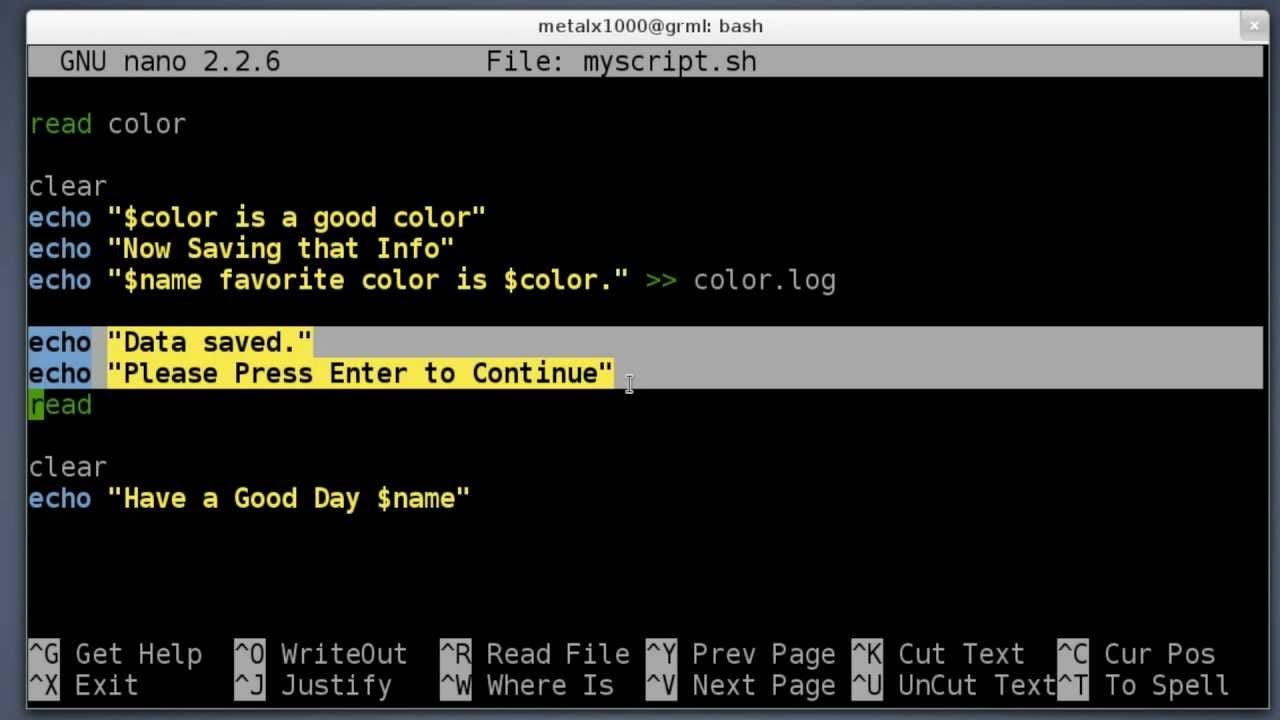
三大關鍵要點
- 理解 Shell Script 的基本結構與語法。
- 掌握常用的 Linux 命令與編輯器操作。
- 學會設定腳本權限並進行執行與調試。
什麼是 Shell Script?
Shell Script 是一系列命令的集合,存放在一個腳本文件中,由 Shell(如 Bash)依序執行。它是自動化重複性任務、管理系統和簡化工作流程的強大工具。通過編寫 Shell Script,用戶可以節省時間,提高效率,並減少手動操作中的錯誤。
創建簡單的 Shell Script 的步驟
步驟 1:選擇合適的文本編輯器
開始編寫 Shell Script 前,選擇一個熟悉且方便的文本編輯器非常重要。常用的編輯器包括:
nano:簡單易用,適合初學者。vim:功能強大,適合高級用戶。gedit:圖形界面編輯器,適合喜歡 GUI 的用戶。
步驟 2:建立新的腳本文件
使用選定的文本編輯器創建一個新的腳本文件,常見的擴展名為 .sh。例如,使用 nano 創建一個名為 myscript.sh 的文件:
nano myscript.sh步驟 3:指定解釋器(Shebang)
在腳本文件的第一行添加 Shebang,以指定使用的 Shell 解釋器。對於 Bash,添加以下內容:
#!/bin/bash這行告訴系統使用 Bash Shell 來執行這個腳本。
步驟 4:編寫命令
在 Shebang 之後,添加你希望腳本執行的命令。例如,創建一個簡單的腳本,打印 "Hello, World!" 並列出當前目錄的內容:
#!/bin/bash
echo "Hello, World!"
ls步驟 5:保存並退出編輯器
保存腳本文件並退出文本編輯器。以 nano 為例,按 CTRL + X,然後按 Y 確認保存,最後按 Enter 鍵完成。
步驟 6:設置腳本為可執行
在執行腳本之前,需要給予它執行權限。使用 chmod 命令來設置權限:
chmod +x myscript.sh步驟 7:執行腳本
現在可以執行你的腳本了。使用以下命令來運行腳本:
./myscript.sh你應該會看到以下輸出:
Hello, World!
[file list of current directory]進階範例:兩數求和
下面是一個更具互動性的範例,該腳本會提示用戶輸入兩個數字並計算它們的和:
#!/bin/bash
# 提示用戶輸入第一個數字
echo "請輸入第一個數字:"
read num1
# 提示用戶輸入第二個數字
echo "請輸入第二個數字:"
read num2
# 計算和
sum=$((num1 + num2))
# 顯示結果
echo "兩數 $num1 和 $num2 的和為:$sum"執行此腳本後,將依次要求用戶輸入兩個數字,並顯示它們的和。
腳本中常用的命令與結構
變數宣告與使用
在 Shell Script 中,可以使用變數來存儲和操作數據。例如:
# 宣告變數
name="Peter"
# 使用變數
echo "Hi $name"讀取用戶輸入
使用 read 命令來從用戶那裡讀取輸入:
echo "請輸入您的名字:"
read username
echo "您好,$username"條件判斷(if 語句)
使用 if 語句來進行條件判斷:
if [ "$username" == "admin" ]; then
echo "管理員您好"
else
echo "一般使用者您好"
fi循環結構
for 循環
使用 for 循環來遍歷一系列值:
for i in 1 2 3 4 5
do
echo "數字:$i"
donewhile 循環
使用 while 循環來反覆執行一段代碼,直到條件不成立:
count=1
while [ $count -le 5 ]
do
echo "計數:$count"
count=$((count + 1))
done實用的 Linux 命令詳解
| 命令 | 功能 | 範例 |
|---|---|---|
echo |
輸出文本到終端或文件 | echo "Hello World" |
read |
從用戶讀取輸入 | read username |
touch |
創建新文件或更新文件時間戳 | touch newfile.sh |
mkdir |
創建新目錄 | mkdir my_directory |
cp |
複製文件或目錄 | cp source.txt destination.txt |
mv |
移動或重命名文件或目錄 | mv oldname.sh newname.sh |
rm |
刪除文件或目錄 | rm unwanted.txt |
ls |
列出目錄內容 | ls -l |
設定腳本權限與執行
為了執行 Shell Script,必須先設置腳本文件的執行權限。使用 chmod 命令來設置權限:
chmod +x script.sh設置完畢後,可以通過以下命令執行腳本:
./script.sh調試與測試腳本
為了確保腳本順利運行,可以添加調試信息。使用 set -x 命令來追蹤腳本執行過程:
#!/bin/bash
set -x
echo "Debugging Script"
# 其他命令
進階技巧與最佳實踐
添加註釋以提高可讀性
在腳本中添加註釋(使用 #)可以幫助理解代碼邏輯,特別是在多人協作或長期維護時:
#!/bin/bash
# 這是一個簡單的腳本,用於打印問候語
echo "Hello, World!" # 打印問候語
使用函數來組織代碼
將重複使用的代碼段封裝在函數中,可以提高腳本的可維護性和重用性:
#!/bin/bash
# 定義函數
greet_user() {
echo "歡迎,$1!"
}
# 調用函數
greet_user "Alice"
greet_user "Bob"處理腳本參數
可以通過腳本參數來接收用戶輸入,增加腳本的靈活性:
#!/bin/bash
# 檢查參數是否足夠
if [ $# -lt 2 ]; then
echo "用法:$0 num1 num2"
exit 1
fi
# 讀取參數
num1=$1
num2=$2
# 計算和
sum=$((num1 + num2))
echo "兩數 $num1 和 $num2 的和為:$sum"錯誤處理與退出狀態
使用退出狀態來判斷命令是否成功執行,並進行相應處理:
#!/bin/bash
# 嘗試創建目錄
mkdir /path/to/directory
if [ $? -eq 0 ]; then
echo "目錄創建成功"
else
echo "目錄創建失敗"
exit 1
fi
使用循環與條件語句提高腳本智能化
結合循環和條件語句,可以編寫出更具智能化的腳本。例如,檢查多個目錄是否存在:
#!/bin/bash
directories=("dir1" "dir2" "dir3")
for dir in "${directories[@]}"
do
if [ -d "$dir" ]; then
echo "目錄 $dir 已存在。"
else
echo "目錄 $dir 不存在,正在創建..."
mkdir "$dir"
fi
done
常用特殊變數介紹
| 變數 | 描述 |
|---|---|
$0 |
腳本名稱 |
$1, $2, ... |
腳本參數 |
$# |
參數個數 |
$? |
上一個指令的退出狀態 |
$$ |
當前進程 ID |
實用的 Shell Script 範例
備份目錄的腳本
這個腳本將指定目錄備份到另一位置,並在備份完成後顯示成功消息:
#!/bin/bash
# 源目錄和備份目錄
SOURCE_DIR="/path/to/source"
BACKUP_DIR="/path/to/backup"
# 確保備份目錄存在
mkdir -p "$BACKUP_DIR"
# 執行備份
cp -r "$SOURCE_DIR"/* "$BACKUP_DIR"
# 檢查備份是否成功
if [ $? -eq 0 ]; then
echo "備份成功!"
else
echo "備份失敗!"
fi
自動化系統更新的腳本
此腳本自動執行系統更新,並清理不需要的包:
#!/bin/bash
# 更新包列表
sudo apt update
# 升級所有包
sudo apt upgrade -y
# 自動清理不需要的包
sudo apt autoremove -y
echo "系統更新完成!"檢查服務狀態的腳本
此腳本檢查指定服務是否在運行,並根據狀態進行相應操作:
#!/bin/bash
SERVICE="nginx"
if systemctl is-active --quiet $SERVICE
then
echo "$SERVICE 正在運行。"
else
echo "$SERVICE 未運行,正在啟動..."
sudo systemctl start $SERVICE
if [ $? -eq 0 ]; then
echo "$SERVICE 成功啟動。"
else
echo "無法啟動 $SERVICE。"
fi
fi
最佳實踐與提升腳本質量
撰寫清晰易讀的代碼
保持代碼簡潔,適當使用縮進和空行,使腳本更加易讀。例如:
#!/bin/bash
# 定義變數
GREETING="Hello"
NAME="World"
# 輸出問候語
echo "$GREETING, $NAME!"
使用函數模組化代碼
將相關功能封裝在函數中,可以提高腳本的可維護性和重用性。例如:
#!/bin/bash
# 定義函數
update_system() {
sudo apt update
sudo apt upgrade -y
}
# 調用函數
update_system
echo "系統已更新。"處理錯誤與異常情況
在腳本中加入錯誤處理機制,確保腳本在遇到問題時能夠妥善應對。例如:
#!/bin/bash
# 試圖創建目錄
mkdir /restricted_directory
if [ $? -ne 0 ]; then
echo "無法創建目錄,請檢查權限。"
exit 1
fi
echo "目錄創建成功。"優化腳本性能
使用高效的命令和最佳的編碼實踐來提升腳本執行效率。例如,避免在循環中頻繁調用外部命令:
#!/bin/bash
# 不推薦的方法:在循環中調用 ls
for file in $(ls)
do
echo "$file"
done
# 推薦的方法:直接遍歷目錄
for file in *
do
echo "$file"
done常見問題與解答
1. 為什麼我的腳本無法執行?
可能的原因包括:
-
腳本文件沒有執行權限。請使用
chmod +x script.sh設置執行權限。 -
Shebang 行指定的解釋器路徑不正確。確保第一行為
#!/bin/bash並路徑正確。 -
腳本中有語法錯誤。檢查腳本是否拼寫正確,並使用
bash -n script.sh進行語法檢查。
2. 如何在腳本中使用參數?
可以通過 $1、$2 等變數來引用腳本中的參數。例如:
#!/bin/bash
echo "參數 1 是:$1"
echo "參數 2 是:$2"3. 如何在腳本中使用條件判斷?
使用 if 語句來進行條件判斷。例如:
#!/bin/bash
if [ "$1" -gt 10 ]; then
echo "參數大於 10"
else
echo "參數小於或等於 10"
fi參考資源
結論
撰寫簡單的 Linux Shell Script 是提升工作效率、管理系統並實現自動化的有效途徑。通過理解基本結構、掌握常用命令、設置適當的權限並進行有效的錯誤處理,用戶可以輕鬆創建功能強大的腳本來完成各種任務。隨著經驗的積累,進一步學習進階技巧,如函數的使用、參數處理和腳本優化,將有助於創建更加複雜和智能的腳本。持續的實踐和探索是掌握 Shell Script 編寫的關鍵。
Last updated January 22, 2025